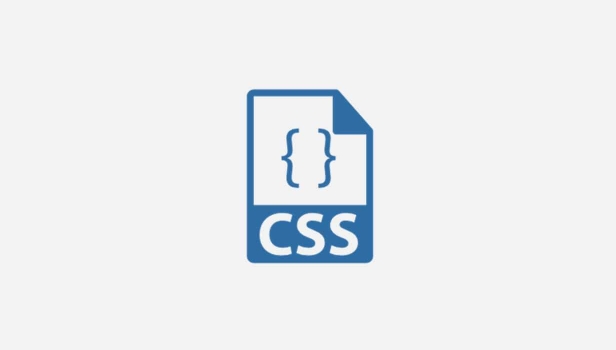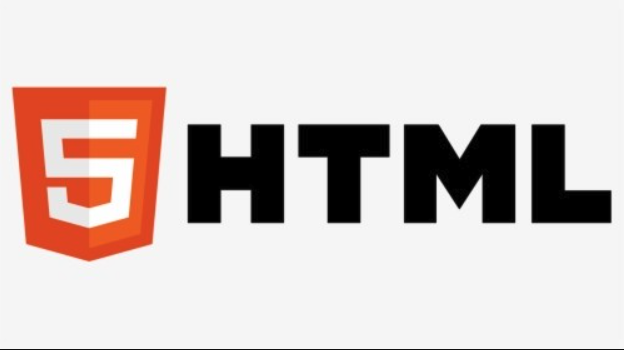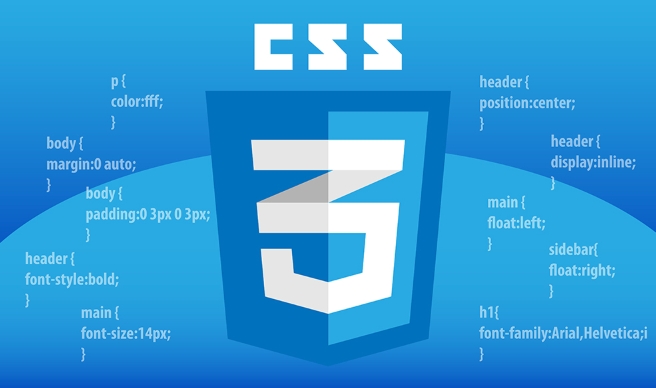元素是否在可视区域检测方法详解
在IT行业这个发展更新速度很快的行业,只有不停止的学习,才不会被行业所淘汰。如果你是文章学习者,那么本文《元素是否在视口内检测方法解析》就很适合你!本篇内容主要包括##content_title##,希望对大家的知识积累有所帮助,助力实战开发!
检测元素是否在视口内有三种主要方法。1. 使用 getBoundingClientRect() 方法,通过判断元素的 top、left、bottom、right 值是否在视口范围内实现检测;2. 使用 IntersectionObserver API,通过异步回调高效检测元素是否进入或离开视口,并支持设置可见比例阈值;3. 手动计算元素及其可滚动祖先元素的偏移量进行判断,但代码复杂且性能较差。通常推荐使用 IntersectionObserver,因其性能优异且功能强大;若需求简单且无需考虑滚动容器影响,可用 getBoundingClientRect();手动计算仅适用于特殊场景。对于固定定位元素,两种方法均可正确处理;而遮挡检测需借助额外手段如 document.elementFromPoint() 或 DOM 结构分析,但实现复杂且性能代价高。为优化性能,可通过节流控制检测频率、使用懒加载减少初始负载、避免频繁 DOM 操作等方式提升效率。
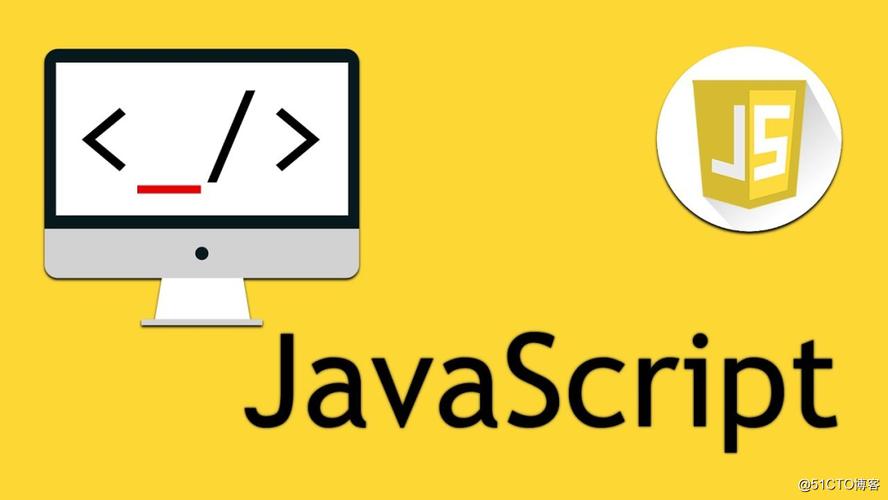
检测元素是否在视口内,其实就是在判断元素是否可见。更准确地说,是判断元素是否在其最近的可滚动祖先元素的可见区域内。

解决方案
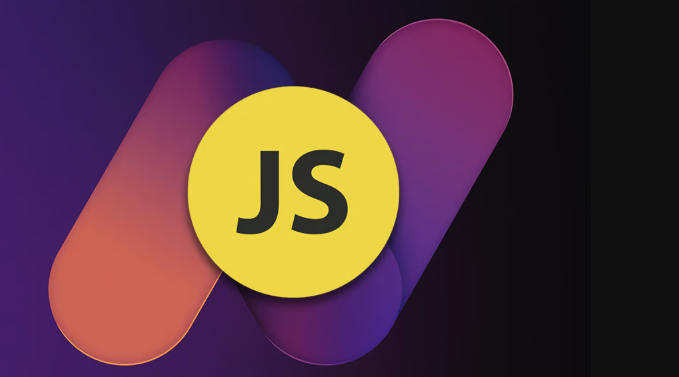
检测元素是否在视口内,主要有几种方法,各有优劣。
getBoundingClientRect()方法: 这是最常用的方法,它返回一个 DOMRect 对象,包含了元素的大小及其相对于视口的位置。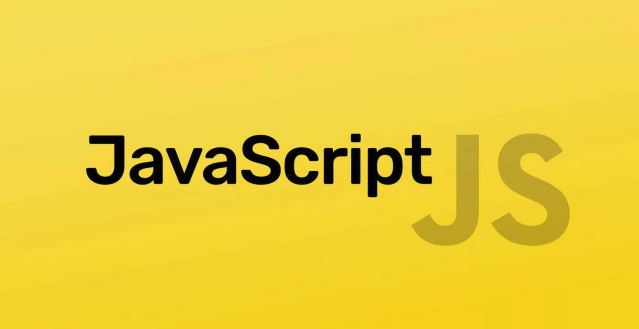
function isInViewport(element) { const rect = element.getBoundingClientRect(); return ( rect.top >= 0 && rect.left >= 0 && rect.bottom <= (window.innerHeight || document.documentElement.clientHeight) && rect.right <= (window.innerWidth || document.documentElement.clientWidth) ); }这种方法简单直接,但需要注意的是,它返回的是相对于视口的位置,如果元素在可滚动的容器内,那么当容器滚动时,
rect.top等值会发生变化。所以,如果需要考虑可滚动容器的影响,需要进一步处理。IntersectionObserver API: 这是一个现代 API,专门用于检测元素是否进入或离开视口。它比getBoundingClientRect()更加高效,因为它使用了异步回调,不会阻塞主线程。const observer = new IntersectionObserver((entries) => { entries.forEach(entry => { if (entry.isIntersecting) { // 元素进入视口 console.log('Element is in viewport!'); // 可以选择停止观察 // observer.unobserve(entry.target); } else { // 元素离开视口 console.log('Element is out of viewport!'); } }); }); const element = document.getElementById('myElement'); observer.observe(element);IntersectionObserver可以配置阈值,例如,可以设置元素 50% 可见时才触发回调。这对于实现懒加载等功能非常有用。而且,IntersectionObserver还能检测元素在其可滚动祖先元素的可见区域内是否可见,无需手动计算滚动偏移。手动计算: 这种方法比较繁琐,需要手动获取元素及其所有可滚动祖先元素的偏移量,然后进行计算。
function isElementInViewport(el) { let top = el.offsetTop; let left = el.offsetLeft; let width = el.offsetWidth; let height = el.offsetHeight; while(el.offsetParent) { el = el.offsetParent; top += el.offsetTop; left += el.offsetLeft; } return ( top >= window.pageYOffset && left >= window.pageXOffset && (top + height) <= (window.pageYOffset + window.innerHeight) && (left + width) <= (window.pageXOffset + window.innerWidth) ); }这种方法的优点是比较灵活,可以根据具体需求进行定制。缺点是代码量大,容易出错,而且性能不如
getBoundingClientRect()和IntersectionObserver。
哪种方法最好? 通常,IntersectionObserver 是首选,因为它性能好,功能强大。如果只需要简单地判断元素是否在视口内,且不需要考虑可滚动容器的影响,那么 getBoundingClientRect() 也是一个不错的选择。 手动计算除非有特殊需求,否则不建议使用。
如何处理固定定位(position: fixed)的元素?
固定定位的元素相对于视口定位,因此使用 getBoundingClientRect() 可以直接获取其相对于视口的位置。IntersectionObserver 也能正确处理固定定位的元素。 不需要额外的特殊处理。
如何处理元素被其他元素遮挡的情况?
上述方法都只能检测元素是否在视口内,无法检测元素是否被其他元素遮挡。如果要检测元素是否被遮挡,需要进行更复杂的计算,例如,可以使用 document.elementFromPoint() 方法来判断指定位置的元素是否是目标元素。但这会带来性能问题,要谨慎使用。 另一种思路是,检查目标元素是否被其他元素覆盖,可以通过遍历目标元素上方和周围的元素,判断是否有元素遮挡了目标元素。但这需要了解 DOM 结构,并进行复杂的计算。 总体来说,检测元素是否被遮挡是一个比较复杂的问题,没有完美的解决方案。
如何优化检测性能?
节流(Throttling): 如果需要频繁地检测元素是否在视口内,例如在滚动事件中,可以使用节流来限制检测频率。
function throttle(func, delay) { let timeoutId; let lastExecTime = 0; return function(...args) { const currentTime = new Date().getTime(); if (!timeoutId && (currentTime - lastExecTime > delay)) { func.apply(this, args); lastExecTime = currentTime; } else if (!timeoutId) { timeoutId = setTimeout(() => { func.apply(this, args); lastExecTime = new Date().getTime(); timeoutId = null; }, delay); } }; } const throttledCheck = throttle(function() { // 检测元素是否在视口内 }, 250); // 每 250 毫秒执行一次 window.addEventListener('scroll', throttledCheck);懒加载: 只在元素进入视口时才加载其内容,可以减少初始加载时间和内存占用。
IntersectionObserver非常适合实现懒加载。避免频繁操作 DOM: DOM 操作会引起重绘和重排,影响性能。尽量减少 DOM 操作,例如,可以使用
requestAnimationFrame()来批量更新 DOM。
今天带大家了解了的相关知识,希望对你有所帮助;关于文章的技术知识我们会一点点深入介绍,欢迎大家关注golang学习网公众号,一起学习编程~
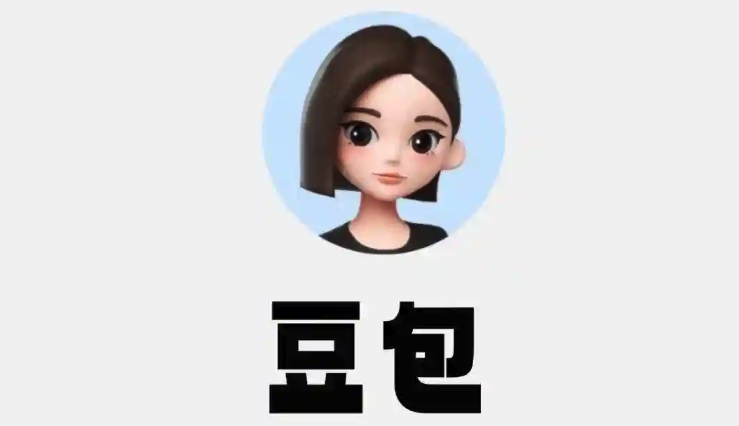 用豆包AI写Rust代码,3步防内存错误
用豆包AI写Rust代码,3步防内存错误
- 上一篇
- 用豆包AI写Rust代码,3步防内存错误

- 下一篇
- HTML添加验证码的实现方法详解
-

- 文章 · 前端 | 36秒前 | JavaScript 蓝牙设备 数据读写 浏览器兼容性 WebBluetoothAPI
- JS如何连接蓝牙设备?
- 464浏览 收藏
-

- 文章 · 前端 | 11分钟前 | label标签 :checked伪类 自定义复选框单选框 CSS状态控制 隐藏原生控件
- 自定义单选复选框制作教程
- 463浏览 收藏
-

- 文章 · 前端 | 22分钟前 |
- DIV背景色不显示解决方法
- 228浏览 收藏
-
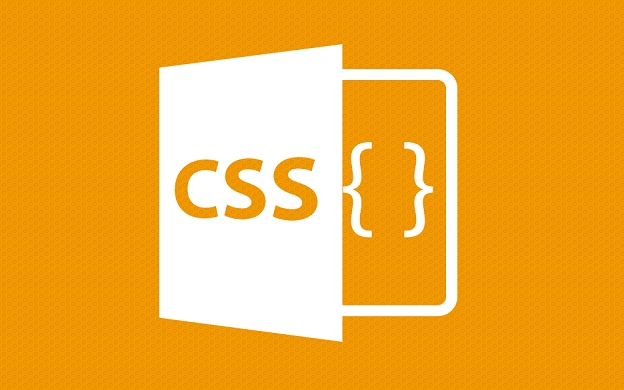
- 文章 · 前端 | 33分钟前 |
- CSS中rgb颜色设置方法详解
- 259浏览 收藏
-

- 文章 · 前端 | 40分钟前 |
- CSS图片响应式缩放技巧:手机适配实用方法
- 451浏览 收藏
-

- 文章 · 前端 | 43分钟前 |
- JavaScript数组对象空值检查技巧
- 451浏览 收藏
-

- 文章 · 前端 | 46分钟前 | CSS JavaScript 平滑滚动 自定义样式 滚动条动态效果
- HTML动态滚动条效果实现方法
- 200浏览 收藏
-

- 前端进阶之JavaScript设计模式
- 设计模式是开发人员在软件开发过程中面临一般问题时的解决方案,代表了最佳的实践。本课程的主打内容包括JS常见设计模式以及具体应用场景,打造一站式知识长龙服务,适合有JS基础的同学学习。
- 543次学习
-

- GO语言核心编程课程
- 本课程采用真实案例,全面具体可落地,从理论到实践,一步一步将GO核心编程技术、编程思想、底层实现融会贯通,使学习者贴近时代脉搏,做IT互联网时代的弄潮儿。
- 516次学习
-

- 简单聊聊mysql8与网络通信
- 如有问题加微信:Le-studyg;在课程中,我们将首先介绍MySQL8的新特性,包括性能优化、安全增强、新数据类型等,帮助学生快速熟悉MySQL8的最新功能。接着,我们将深入解析MySQL的网络通信机制,包括协议、连接管理、数据传输等,让
- 500次学习
-

- JavaScript正则表达式基础与实战
- 在任何一门编程语言中,正则表达式,都是一项重要的知识,它提供了高效的字符串匹配与捕获机制,可以极大的简化程序设计。
- 487次学习
-

- 从零制作响应式网站—Grid布局
- 本系列教程将展示从零制作一个假想的网络科技公司官网,分为导航,轮播,关于我们,成功案例,服务流程,团队介绍,数据部分,公司动态,底部信息等内容区块。网站整体采用CSSGrid布局,支持响应式,有流畅过渡和展现动画。
- 485次学习
-

- ChatExcel酷表
- ChatExcel酷表是由北京大学团队打造的Excel聊天机器人,用自然语言操控表格,简化数据处理,告别繁琐操作,提升工作效率!适用于学生、上班族及政府人员。
- 3178次使用
-

- Any绘本
- 探索Any绘本(anypicturebook.com/zh),一款开源免费的AI绘本创作工具,基于Google Gemini与Flux AI模型,让您轻松创作个性化绘本。适用于家庭、教育、创作等多种场景,零门槛,高自由度,技术透明,本地可控。
- 3389次使用
-

- 可赞AI
- 可赞AI,AI驱动的办公可视化智能工具,助您轻松实现文本与可视化元素高效转化。无论是智能文档生成、多格式文本解析,还是一键生成专业图表、脑图、知识卡片,可赞AI都能让信息处理更清晰高效。覆盖数据汇报、会议纪要、内容营销等全场景,大幅提升办公效率,降低专业门槛,是您提升工作效率的得力助手。
- 3418次使用
-

- 星月写作
- 星月写作是国内首款聚焦中文网络小说创作的AI辅助工具,解决网文作者从构思到变现的全流程痛点。AI扫榜、专属模板、全链路适配,助力新人快速上手,资深作者效率倍增。
- 4523次使用
-

- MagicLight
- MagicLight.ai是全球首款叙事驱动型AI动画视频创作平台,专注于解决从故事想法到完整动画的全流程痛点。它通过自研AI模型,保障角色、风格、场景高度一致性,让零动画经验者也能高效产出专业级叙事内容。广泛适用于独立创作者、动画工作室、教育机构及企业营销,助您轻松实现创意落地与商业化。
- 3797次使用
-
- JavaScript函数定义及示例详解
- 2025-05-11 502浏览
-
- 优化用户界面体验的秘密武器:CSS开发项目经验大揭秘
- 2023-11-03 501浏览
-
- 使用微信小程序实现图片轮播特效
- 2023-11-21 501浏览
-
- 解析sessionStorage的存储能力与限制
- 2024-01-11 501浏览
-
- 探索冒泡活动对于团队合作的推动力
- 2024-01-13 501浏览